Найти зависимости службы Windows | Автоматический перезапуск служб
Службы Windows(Windows Services) являются одним из наиболее важных ядер операционной системы Windows . Они работают в фоновом режиме, выполняя большую часть работы, включая обновление вашей системы, выполнение кликов, выполнение фоновых задач и так далее. При этом разные сервисы также зависят друг от друга и могут не работать друг без друга. Эти типы сервисов называются зависимостями, и они похожи друг на друга. Причина, по которой они построены, заключается в том, что они настолько малы, насколько просты в управлении. Службы часто останавливаются, что приводит к временным сбоям. В этом посте мы расскажем, как найти зависимости службы Windows(how to find the dependencies of a Windows Service) в случае возникновения проблемы.
Все службы в Windows 11/10/8/7 легко доступны. Вы можете найти их с помощью поиска на панели задач(Taskbar) , и он предложит вам полный список всех служб Windows .
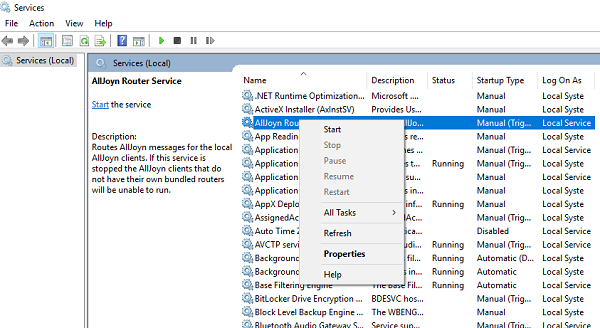
Найти зависимости(Find Dependencies) службы Windows(Windows Service)
Если вы обнаружите, что что-то не так со службами либо вручную, либо через сообщение об ошибке, вам необходимо проверить список служб Windows(Windows Service) и найти, не отключено ли что-то или остановлено. Иногда(Sometimes) компоненты не запускаются сами по себе или отключаются по неизвестным причинам. Это также приводит к остановке других служб.
Чтобы проверить список зависимостей службы, выполните следующие действия:
- Откройте службы Windows(Open Windows Services) , перейдите к списку служб и выберите одну из служб.
- Щелкните правой кнопкой мыши и выберите Свойства.
- Откроется другое окно с подробной информацией об этой услуге. Перейдите на вкладку «Зависимости ».(Dependencies)

- Здесь вы можете увидеть две вещи
- Список сервисов, от которых зависит этот сервис. ( Эта услуга зависит от следующих компонентов системы). (This service depends on the following system components). )Это означает, что все эти службы должны работать, чтобы служба могла запуститься.
- Список системных компонентов, зависящих от этой службы. ( От этой службы зависят следующие системные компоненты)(The following system components depend on this service))
Связанный(Related) : не удалось запустить службу зависимости или группу(The dependency Service or Group failed to start)
Как убедиться, что службы (Services)Windows работают
Все службы (Services)Windows можно запускать автоматически, отключать или запускать вручную. В случае возникновения проблем лучше всего настроить их на автоматический запуск. Мы настоятельно рекомендуем вам не отключать и не устанавливать их вручную, если вы не знаете, что делаете. Однако вы можете использовать автоматический, но отложенный вариант, чтобы убедиться, что они запускаются и при этом не замедляют вход в систему.
Примечание.(Note:) Вы не можете изменить тип запуска для всех служб. Они контролируются системой.
- Перейдите на вкладку «Общие»(General Tab) и найдите ярлык с надписью « Тип запуска(Startup Type) » .
- Выберите «Автоматически(Select Automatic) » в раскрывающемся списке(Dropdown) , если вы хотите, чтобы это было так, иначе вы всегда можете выбрать « Автоматический отложенный запуск(Automatic Delayed Start) » .

Если у вас возникли проблемы с этой службой, вы можете попытаться полностью остановить ее, а затем запустить снова. У вас также есть возможность приостановить(Pause) и возобновить(Resume) , когда это необходимо.
Окна диспетчера служб также предлагают вам быстро остановить, перезапустить, приостановить и возобновить работу с помощью элементов управления в меню, или вы также можете сделать это с помощью щелчка правой кнопкой мыши.
Как автоматически перезапускать Службы(Services)
Службы можно перезапустить автоматически в случае сбоя. Службы (Services)Windows имеют эту встроенную функцию на вкладке « Восстановление ». (Recovery)Вы можете выбрать автоматический перезапуск службы дважды. Если это не сработает, вы можете перезапустить его снова, сбросить счетчик и повторить попытку. Хотя разумным способом сделать это было бы действие, чтобы уведомить вас о последующих сбоях службы.

Теперь, когда вы знаете почти все о службах и умеете автоматически запускать их, в некоторых ситуациях это будет удобно. Однако имейте в виду, что не останавливайте службы вручную, если они запущены.
См. этот пост, если службы Windows не запускаются(Windows Services will not start) .(See this post if Windows Services will not start.)
Related posts
Background Intelligent Transfer Service не работает в Windows 11/10
Windows Update Medic Service (WaaSMedicSVC.exe) в Windows 10
Как включить или отключить IP Helper Service в Windows 10
Как включить DNS Client Service, если Windows 10
dependency Service or Group не удалось запустить в Windows 10
Fix Windows Server Update Services Error Code 0x80072EE6
Как идентифицировать Windows Services Задержка Shutdown or Startup
Как удалить Boot Camp Services от Windows на Mac
Как отремонтировать Print Spooler в Windows 10
Windows не удалось запустить Service, Error 0x80070005, Access Is Denied
Как включить связь Keyboard and Handwriting Panel Service?
Automatic (Trigger Start) и Manual (Trigger Start) для Windows Services
CLIPSVC (Client License Service) не начинается; Как включить ClipSvc?
Windows Installer висит - сбор требуемой информации
Internet Connection Sharing не работает в Windows 10
My Windows Services Panel позволяет вам управлять Windows Services
Windows не удалось запустить WLAN AutoConfig Service
NTP client показывает неверный Time на Windows 10
Как включить запись Debug для Netlogon service на Windows 10
Remote Desktop Services вызывает High CPU в Windows 10
